In diesem Artikel untersuchen wir das immer wiederkehrende Problem des Absturzes von WhatsApp und suchen nach möglichen Ursachen und Lösungen.
Cache und -Daten löschen
Cache und -Daten löschen kann helfen, wenn WhatsApp immer wieder abstürzt. Öffne die Einstellungen auf deinem Android-Gerät und suche nach dem Menüpunkt “Apps” oder “Anwendungen”. Wähle WhatsApp aus der Liste der installierten Apps aus. Tippe auf “Speicher” und dann auf “Cache leeren” oder “Daten löschen”.
Dadurch werden temporäre Dateien und gespeicherte Daten entfernt, die möglicherweise zu Problemen führen. Starte anschließend WhatsApp neu und prüfe, ob das Problem behoben ist. Wenn nicht, könntest du auch versuchen, WhatsApp zu deinstallieren und neu zu installieren, um sicherzustellen, dass du die neueste Version der App hast. Beachte jedoch, dass dabei alle deine Chatverläufe gelöscht werden, also sichere sie vorher.
Einstellungen zurücksetzen
1. Öffnen Sie die Einstellungen auf Ihrem Telefon.
2. Gehen Sie zu “Apps” oder “Anwendungen” und suchen Sie nach WhatsApp.
3. Tippen Sie auf WhatsApp, um die App-Einstellungen zu öffnen.
4. Wählen Sie “Speicher” oder “Cache” und tippen Sie auf “Daten löschen” oder “Cache leeren”.
5. Starten Sie Ihr Telefon neu und öffnen Sie WhatsApp erneut.
Dieser Vorgang löscht möglicherweise gespeicherte Daten und Einstellungen in WhatsApp, kann jedoch helfen, Absturzprobleme zu beheben. Wenn das Problem weiterhin besteht, können Sie auch versuchen, WhatsApp zu deinstallieren und erneut aus dem Play Store oder dem App Store herunterzuladen.
Anwendung neu installieren
Um das Problem zu beheben, können Sie versuchen, die WhatsApp-Anwendung neu zu installieren. Gehen Sie dazu wie folgt vor:
1. Öffnen Sie die Einstellungen auf Ihrem Telefon.
2. Scrollen Sie nach unten und wählen Sie “Apps” oder “Anwendungen”.
3. Suchen Sie WhatsApp in der Liste der installierten Apps und tippen Sie darauf.
4. Wählen Sie “Deinstallieren” oder “App löschen”.
5. Bestätigen Sie die Aktion, wenn Sie dazu aufgefordert werden.
Nachdem Sie WhatsApp deinstalliert haben, können Sie es erneut installieren, indem Sie den folgenden Schritten folgen:
1. Öffnen Sie den Google Play Store (für Android) oder den App Store (für iPhone).
2. Suchen Sie nach WhatsApp in der Suchleiste.
3. Wählen Sie WhatsApp aus den Suchergebnissen aus.
4. Tippen Sie auf “Installieren” oder “Herunterladen” und warten Sie, bis der Vorgang abgeschlossen ist.
5. Öffnen Sie WhatsApp und befolgen Sie die Anweisungen zur Einrichtung.
Dieser Schritt kann dazu beitragen, dass WhatsApp wieder ordnungsgemäß funktioniert und Abstürze vermieden werden.
Support kontaktieren
Wenn WhatsApp immer wieder abstürzt, gibt es einige Lösungen, die Sie ausprobieren können, um das Problem zu beheben.
1. Überprüfen Sie, ob Ihr Telefon mit der neuesten Version von WhatsApp kompatibel ist. Manchmal kann ein veraltetes Telefon zu Abstürzen führen.
2. Löschen Sie den Cache-Speicher von WhatsApp, um mögliche Konflikte zu lösen. Gehen Sie dazu zu den Einstellungen Ihres Telefons, wählen Sie “Apps” oder “Anwendungen” aus, suchen Sie nach WhatsApp und tippen Sie darauf. Wählen Sie dann “Speicher” und “Cache löschen”.
3. Stellen Sie sicher, dass Ihre Internetverbindung stabil ist. Ein schlechtes Signal kann zu Abstürzen führen.
4. Starten Sie Ihr Telefon neu, um möglicherweise vorhandene Softwareprobleme zu beheben. Halten Sie dazu den Power-Button gedrückt, bis das Menü erscheint, und wählen Sie “Neustart” oder “Neustarten”.
Wenn diese Schritte nicht helfen, können Sie den WhatsApp-Support kontaktieren, um weitere Unterstützung zu erhalten.
Reparaturtool: Ein-Klick-Lösung für ständige WhatsApp-Abstürze
- Reparaturtool: Eine praktische Lösung, um WhatsApp-Abstürze mit nur einem Klick zu beheben
- Einfache Anwendung ohne technische Kenntnisse erforderlich

- Identifizierung und Behebung von häufigen Absturzursachen
- Optimierung der WhatsApp-Einstellungen für mehr Stabilität
- Überprüfung und Reparatur beschädigter Dateien, die Abstürze verursachen können
- Aktualisierung von WhatsApp auf die neueste Version, um bekannte Fehler zu beheben
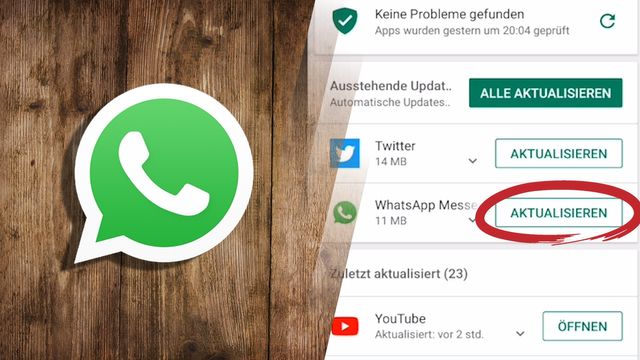
- Entfernung von Junk-Dateien und Cache, um die Leistung zu verbessern
- Behebung von Konflikten mit anderen installierten Apps
- Überprüfung auf Viren oder schädliche Software, die Abstürze verursachen können
- Tipps zur Vorbeugung von zukünftigen Abstürzen
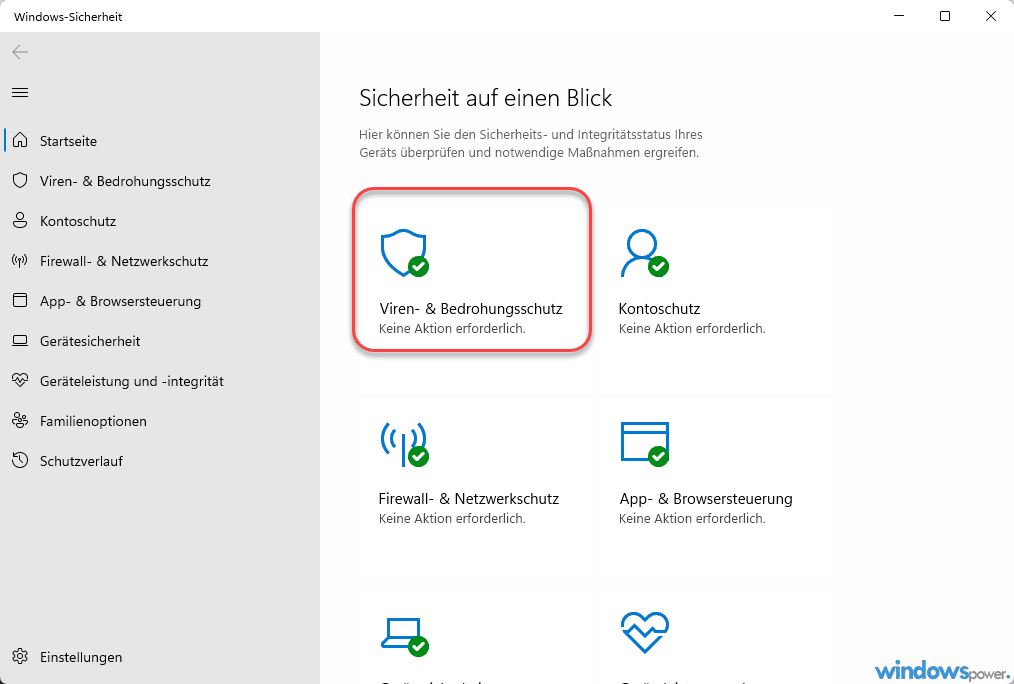
Cache-Daten löschen
Ein weiterer Weg, um das Problem zu beheben, ist das erzwingen des Stopps von WhatsApp. Gehen Sie zu den Einstellungen, dann zu “Apps” oder “Anwendungen” und suchen Sie nach WhatsApp. Tippen Sie darauf und wählen Sie “Erzwingen des Stopps”. Dies kann helfen, wenn das Programm hängt oder nicht richtig funktioniert.
Stellen Sie außerdem sicher, dass Sie die neueste Version von WhatsApp und des Betriebssystems auf Ihrem Telefon installiert haben. Aktualisieren Sie die App über den App Store oder Google Play Store und überprüfen Sie, ob es Updates für Ihr Telefon gibt.
Wenn diese Lösungen nicht funktionieren, können auch Probleme mit der Internetverbindung oder der Gerätekompatibilität auftreten. Überprüfen Sie Ihre Verbindung und stellen Sie sicher, dass Ihr Telefon mit WhatsApp kompatibel ist. Wenn das Problem weiterhin besteht, kann es ratsam sein, sich an den WhatsApp-Support zu wenden oder das Telefon zu einem Fachmann zu bringen, um es zu reparieren.
Einstellungen zurücksetzen
– Öffnen Sie die Einstellungen auf Ihrem Telefon.
– Scrollen Sie nach unten und suchen Sie nach der Option “Apps” oder “Anwendungen”.
– Tippen Sie darauf und suchen Sie nach WhatsApp in der Liste der installierten Apps.
– Tippen Sie auf WhatsApp und wählen Sie “Speicher” oder “Speicherplatz”.
– Wählen Sie “Daten löschen” oder “Cache löschen”.
– Bestätigen Sie die Auswahl und starten Sie Ihr Telefon neu.
– Öffnen Sie WhatsApp erneut und prüfen Sie, ob das Problem behoben ist.
Diese Methode kann helfen, wenn WhatsApp immer wieder abstürzt. Es kann verschiedene Gründe für Abstürze geben, wie z.B. Konnektivitätsprobleme, Geräteinkompatibilität oder Cache-Daten. Durch das Zurücksetzen der Einstellungen werden möglicherweise Probleme behoben und die App kann wieder ordnungsgemäß funktionieren.
Internetverbindung überprüfen
Um häufige Abstürze von WhatsApp zu vermeiden, überprüfen Sie bitte Ihre Internetverbindung. Stellen Sie sicher, dass Sie eine stabile Verbindung haben, entweder über WLAN oder mobile Daten. Überprüfen Sie auch, ob Ihr Telefon mit dem Internet verbunden ist.
Wenn Sie ein iPhone verwenden, können Sie die Power-Taste drücken und gedrückt halten, bis der Bildschirm “Ausschalten” angezeigt wird. Schalten Sie Ihr Telefon aus und dann wieder ein.
Eine andere Möglichkeit besteht darin, WhatsApp zu aktualisieren und sicherzustellen, dass Sie die neueste Version verwenden.
Wenn das Problem weiterhin besteht, können Sie versuchen, den Cachedaten von WhatsApp zu löschen. Gehen Sie dazu zu den Einstellungen Ihres Telefons und suchen Sie nach der Option “Apps” oder “Anwendungen”. Wählen Sie WhatsApp aus und löschen Sie die Cache-Daten.
Es gibt viele mögliche Ursachen für Abstürze von WhatsApp. Überprüfen Sie diese Methoden, um das Problem zu beheben. Beachten Sie jedoch, dass es auch andere Faktoren geben kann, die zu Abstürzen führen können.
Überprüfen Sie, ob der WhatsApp-Server nicht erreichbar ist
Überprüfen Sie, ob der WhatsApp-Server nicht erreichbar ist. Wenn Ihr WhatsApp immer wieder abstürzt, könnte dies an einem Problem mit dem Server liegen. Überprüfen Sie die Internetverbindung Ihres Telefons, um sicherzustellen, dass das Problem nicht daran liegt. Wenn das Problem weiterhin besteht, gibt es einige Lösungen, die Sie ausprobieren können. Eine Möglichkeit besteht darin, WhatsApp auf Ihrem Handy zu aktualisieren, um sicherzustellen, dass Sie die neueste Version verwenden. Ein weiterer Weg besteht darin, den Cache-Datenspeicher der App zu löschen, um mögliche Konflikte zu beheben.
Wenn Sie ein iPhone haben, können Sie versuchen, die App zu deinstallieren und erneut zu installieren. In einigen Fällen kann ein Neustart des Geräts das Problem beheben. Wenn keine dieser Lösungen funktioniert, könnte es ein Problem mit dem Gerät oder der Software geben, das eine Reparatur erfordert.
WhatsApp aktualisieren
Wenn Ihr WhatsApp immer wieder abstürzt, gibt es einige Lösungen, die Sie ausprobieren können, um das Problem zu beheben.
1. Überprüfen Sie, ob Ihr Telefon mit der neuesten Version von WhatsApp kompatibel ist. Manchmal können Inkompatibilitätsprobleme zu Abstürzen führen.
2. Stellen Sie sicher, dass Ihr Telefon mit dem Internet verbunden ist. Eine schlechte Internetverbindung kann zu Abstürzen führen.
3. Löschen Sie den Cache-Datenspeicher von WhatsApp. Gehen Sie dazu zu den Einstellungen Ihres Telefons, wählen Sie “Apps” oder “Anwendungen” aus, suchen Sie nach WhatsApp und tippen Sie auf “Cache leeren”.
4. Starten Sie Ihr Telefon neu. Ein Neustart kann helfen, kleinere Probleme zu beheben.
5. Wenn alle anderen Methoden fehlschlagen, können Sie WhatsApp deinstallieren und erneut installieren. Beachten Sie jedoch, dass Sie dadurch alle Ihre Nachrichten verlieren können, es sei denn, Sie haben ein Backup erstellt.
Hoffentlich helfen Ihnen diese Tipps dabei, die Absturzprobleme von WhatsApp zu beheben.
iOS-Version aktualisieren
Wenn dein WhatsApp immer wieder abstürzt, kann das verschiedene Gründe haben. Ein möglicher Grund könnte eine veraltete iOS-Version auf deinem Telefon sein. Um dieses Problem zu beheben, solltest du deine iOS-Version aktualisieren.
So aktualisierst du deine iOS-Version:
1. Öffne die Einstellungen auf deinem Telefon.
2. Gehe zu “Allgemein” und dann zu “Softwareupdate”.
3. Wenn eine Aktualisierung verfügbar ist, tippe auf “Herunterladen und installieren”.
Stelle sicher, dass dein Telefon während des Aktualisierungsprozesses mit dem Internet verbunden ist. Beachte auch, dass die Aktualisierung je nach Geschwindigkeit deiner Internetverbindung einige Zeit dauern kann.
Nachdem du deine iOS-Version aktualisiert hast, sollte WhatsApp nicht mehr abstürzen. Wenn das Problem weiterhin besteht, gibt es möglicherweise andere Ursachen, wie Probleme mit der App selbst oder mit deinem Telefon. In diesem Fall empfehlen wir, den WhatsApp-Support zu kontaktieren oder professionelle Hilfe in Anspruch zu nehmen.
Überprüfen Sie die App-Konfigurationseinstellungen
1. Überprüfen Sie die Internetverbindung. Stellen Sie sicher, dass Sie eine stabile Verbindung haben.
2. Überprüfen Sie die Gerätekompatibilität. Nicht alle Telefone unterstützen WhatsApp reibungslos.
3. Löschen Sie den Cache-Speicher der App. Gehen Sie zu den App-Einstellungen und wählen Sie “Cache löschen”.
4. Aktualisieren Sie WhatsApp auf die neueste Version. Suchen Sie im App Store oder Play Store nach Updates.
5. Starten Sie Ihr Telefon neu. Halten Sie die Ein-/Aus-Taste gedrückt und wählen Sie “Neu starten”.
Wenn das Problem weiterhin besteht, kann es auch an anderen Faktoren liegen. In diesem Fall sollten Sie sich an den technischen Support von WhatsApp wenden und weitere Unterstützung erhalten.
Speicherplatz auf dem iPhone freigeben
Wenn WhatsApp immer wieder abstürzt, kann es daran liegen, dass nicht genügend Speicherplatz auf deinem iPhone verfügbar ist. Hier sind einige Möglichkeiten, wie du Speicherplatz freigeben kannst:
1. Lösche unnötige Apps und Dateien, um Platz auf deinem Telefon zu schaffen.
2. Lösche alte Nachrichten, Bilder und Videos aus WhatsApp.
3. Verwende das integrierte Tool “Einstellungen”, um den Cache-Speicher von WhatsApp zu leeren.
4. Überprüfe, ob dein Telefon auf dem neuesten Stand ist und aktualisiere es gegebenenfalls.
5. Stelle sicher, dass du eine stabile Internetverbindung hast, da eine schlechte Verbindung zu Abstürzen führen kann.
6. Überprüfe, ob es Kompatibilitätsprobleme zwischen deinem Gerät und WhatsApp gibt.
7. Wenn alle Stricke reißen, kannst du versuchen, WhatsApp neu zu installieren.
Indem du diese Schritte befolgst, kannst du die Wahrscheinlichkeit von Abstürzen reduzieren und WhatsApp wieder reibungslos nutzen.
App deinstallieren und neu installieren
1. Öffnen Sie die Einstellungen auf Ihrem Telefon.
2. Gehen Sie zu “Apps” oder “Anwendungsmanager”.
3. Suchen Sie nach WhatsApp in der Liste der installierten Apps.
4. Tippen Sie auf WhatsApp und wählen Sie “Deinstallieren” aus.
5. Bestätigen Sie die Deinstallation, indem Sie auf “OK” klicken.
6. Öffnen Sie den App Store oder den Google Play Store.
7. Suchen Sie nach WhatsApp und installieren Sie die App erneut.
8. Öffnen Sie WhatsApp und melden Sie sich mit Ihren Anmeldeinformationen an.
9. Warten Sie, bis alle Daten synchronisiert sind, und prüfen Sie, ob das Problem weiterhin besteht.
Dieser Vorgang kann dazu beitragen, dass eventuelle Fehler behoben werden und die App wieder reibungslos funktioniert.
iPhone neu starten
Wenn WhatsApp immer wieder abstürzt, gibt es mehrere mögliche Lösungen.
1. Überprüfen Sie Ihr Telefon: Stellen Sie sicher, dass Ihr Telefon auf dem neuesten Stand ist und dass alle Apps, einschließlich WhatsApp, aktualisiert sind.
2. Cache-Daten löschen: Gehen Sie zu den Einstellungen, wählen Sie “Apps” oder “Anwendungsmanager” aus, suchen Sie nach WhatsApp und tippen Sie darauf. Wählen Sie “Speicher” und dann “Cache leeren” aus.
3. Überprüfen Sie die Internetverbindung: Stellen Sie sicher, dass Sie eine stabile Internetverbindung haben. Überprüfen Sie auch, ob andere Apps problemlos funktionieren.
4. Probleme mit der Kompatibilität: Überprüfen Sie, ob Ihr Gerät mit WhatsApp kompatibel ist. Einige ältere Geräte könnten möglicherweise nicht mehr unterstützt werden.
5. Erzwingen Sie das Beenden: Gehen Sie zu den Einstellungen, wählen Sie “Apps” oder “Anwendungsmanager” aus, suchen Sie nach WhatsApp und tippen Sie darauf. Wählen Sie “Erzwingen beenden” aus. Starten Sie WhatsApp anschließend neu.
Wenn diese Schritte nicht helfen, können Sie auch versuchen, WhatsApp neu zu installieren oder Ihr Telefon auf die Werkseinstellungen zurückzusetzen.
iPhone zurücksetzen
Wenn Ihr WhatsApp immer wieder abstürzt, kann das frustrierend sein. Glücklicherweise gibt es einige Möglichkeiten, das Problem zu beheben.
Zuerst sollten Sie Ihr iPhone zurücksetzen, um mögliche Softwareprobleme zu beheben. Halten Sie dazu den Power-Button gedrückt, bis der Slider zum Ausschalten erscheint. Schieben Sie den Slider, um das Gerät auszuschalten. Drücken Sie dann erneut den Power-Button, um das iPhone wieder einzuschalten.
Wenn das Zurücksetzen nicht hilft, können Sie den Cache-Speicher von WhatsApp leeren. Gehen Sie dazu zu “Einstellungen” > “Allgemein” > “iPhone-Speicher” und wählen Sie WhatsApp aus. Tippen Sie auf “App löschen” und bestätigen Sie den Vorgang. Starten Sie dann das iPhone neu und installieren Sie WhatsApp erneut aus dem App Store.
Wenn das Problem weiterhin besteht, kann es an einer schlechten Internetverbindung oder Inkompatibilitätsproblemen mit dem Gerät liegen. Stellen Sie sicher, dass Ihre Internetverbindung stabil ist und dass Ihr Gerät die neueste iOS-Version hat. Einige Benutzer haben auch berichtet, dass bestimmte Apps wie Facebook oder Instant Messaging-Programme Abstürze von WhatsApp verursachen können. Versuchen Sie, diese Apps zu schließen oder zu deinstallieren, um zu sehen, ob das das Problem behebt.
In einigen Fällen kann ein Firmware-Update oder eine Reparatur des iPhones erforderlich sein. Wenn Sie alle oben genannten Lösungen ausprobiert haben und das Problem weiterhin besteht, wenden Sie sich an den Apple-Support oder besuchen Sie einen autorisierten Apple-Händler, um weitere Unterstützung zu erhalten.
Denken Sie daran, dass es verschiedene Ursachen für WhatsApp-Abstürze geben kann, und es kann auch andere Lösungen geben. Es ist wichtig, die individuellen Details Ihres Geräts und Ihrer Situation zu berücksichtigen, um die beste Lösung zu finden.
Abstürze auf dem iPhone zu vermeiden
Wenn WhatsApp immer wieder abstürzt, können verschiedene Faktoren dafür verantwortlich sein. Hier sind einige Lösungsansätze, die Ihnen helfen können, das Problem zu beheben:
1. Überprüfen Sie, ob Ihr iPhone auf dem neuesten Stand ist. Aktualisieren Sie ggf. Ihr Betriebssystem, indem Sie zu “Einstellungen” gehen und nach Updates suchen.
2. Stellen Sie sicher, dass Ihre Internetverbindung stabil ist. Wenn Sie Probleme mit der Verbindung haben, können Abstürze auftreten. Überprüfen Sie Ihre Wi-Fi-Verbindung oder versuchen Sie, eine andere Internetquelle zu verwenden.
3. Löschen Sie den Cache-Speicher von WhatsApp. Gehen Sie zu “Einstellungen” > “Allgemein” > “iPhone-Speicher” > “WhatsApp” und wählen Sie “Cache löschen”. Dies kann dazu beitragen, mögliche Probleme zu beheben.
4. Überprüfen Sie die Kompatibilität Ihres Geräts. Manchmal können ältere iPhone-Modelle Probleme mit bestimmten Funktionen von WhatsApp haben. Möglicherweise müssen Sie Ihr Gerät aktualisieren, um das Problem zu lösen.
5. Wenn das Problem weiterhin besteht, starten Sie Ihr iPhone neu. Halten Sie dazu die Power-Taste gedrückt und schieben Sie den “Ausschalten”-Regler, um das Gerät auszuschalten. Warten Sie einige Sekunden und schalten Sie es dann wieder ein.
6. Wenn keine der oben genannten Lösungen funktioniert, können Sie WhatsApp deinstallieren und erneut installieren. Dadurch werden möglicherweise beschädigte Dateien oder Programme behoben, die zu Abstürzen führen können.
Indem Sie diese Schritte befolgen, können Sie hoffentlich die Absturzprobleme mit WhatsApp auf Ihrem iPhone beheben und die App wieder reibungslos nutzen.
